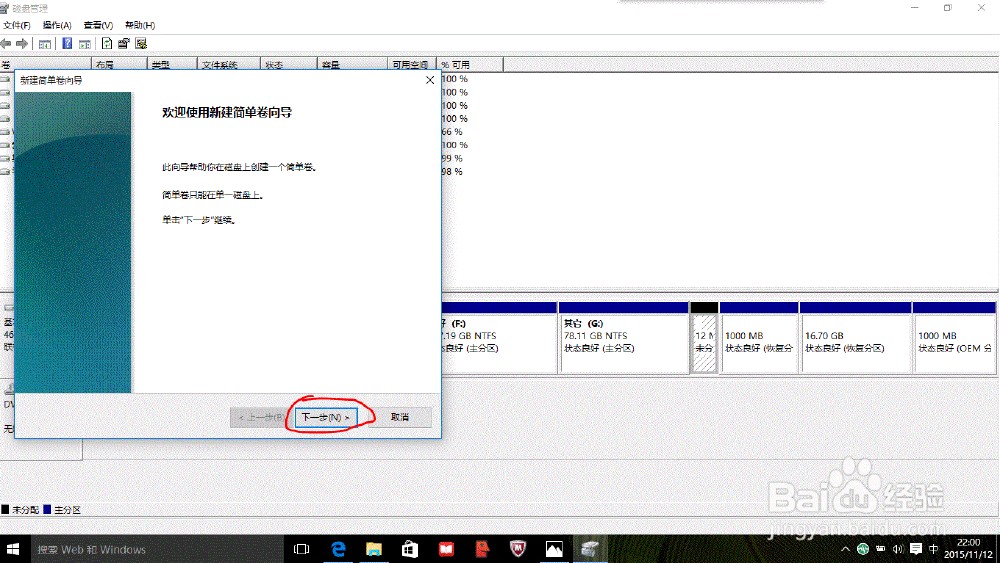1、在电脑的左下角开始处点击右键,点击磁盘管理。
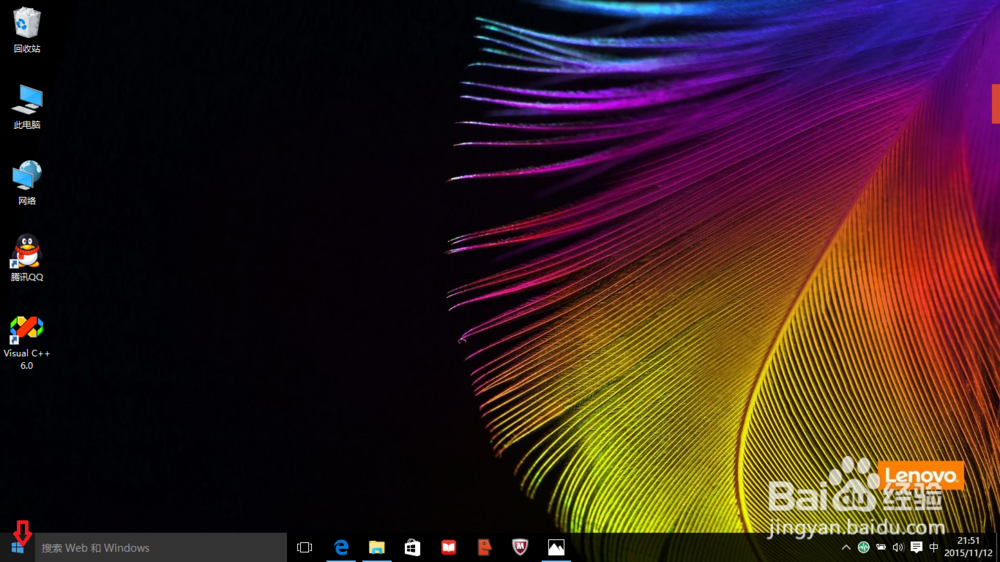
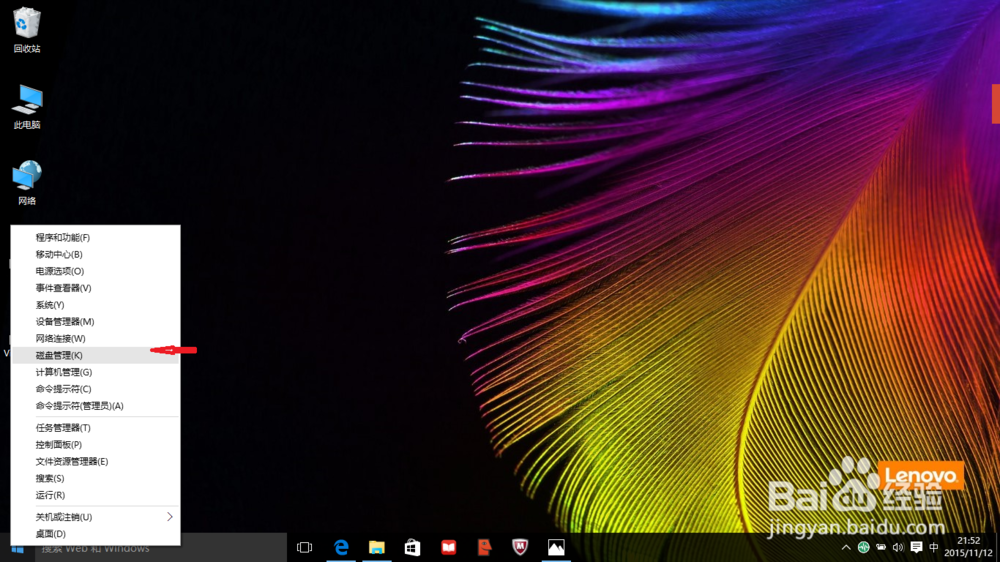
2、点击之后,会出现一个对话框,把对话框最大化。
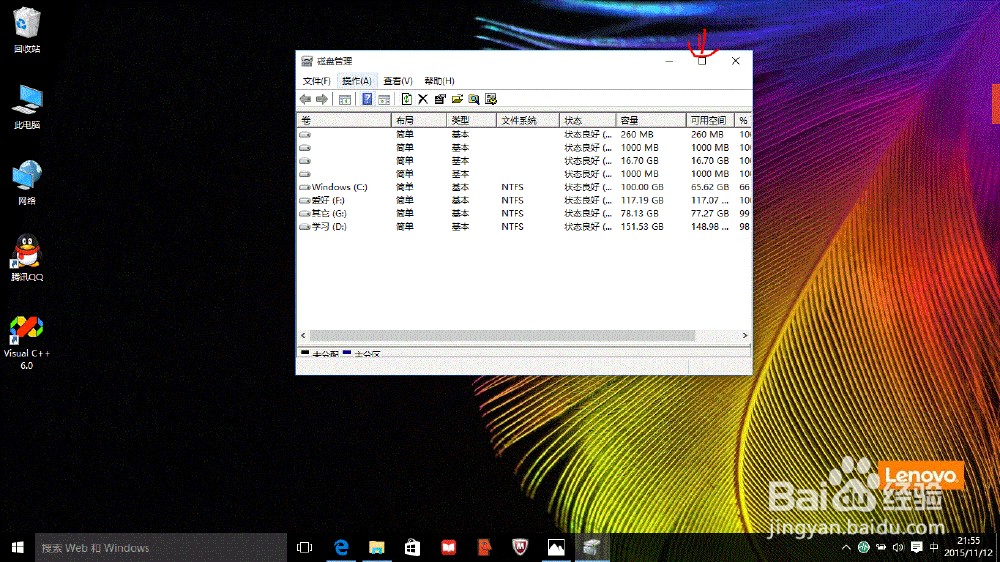
3、在想分区的盘处点击右键,选择压缩卷。
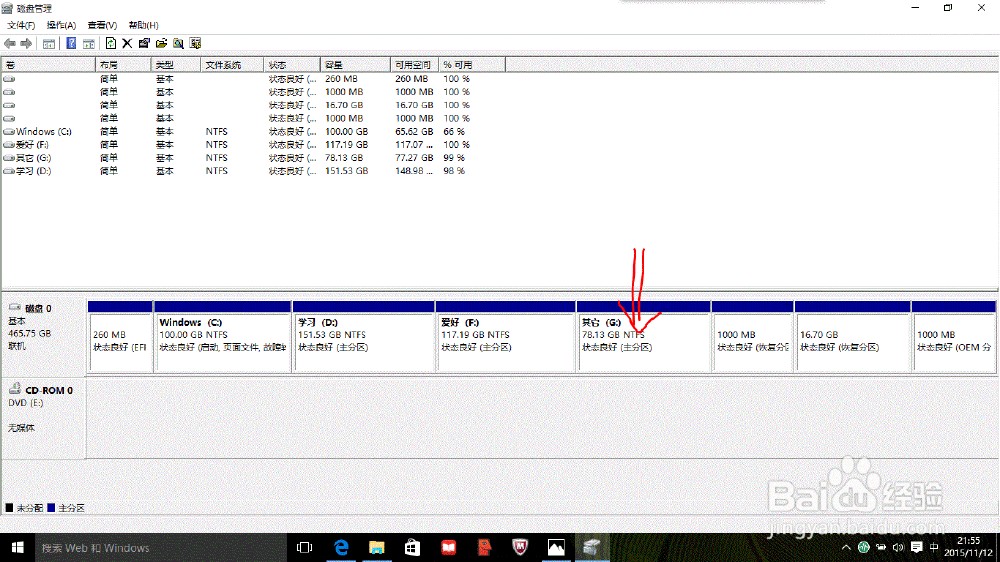
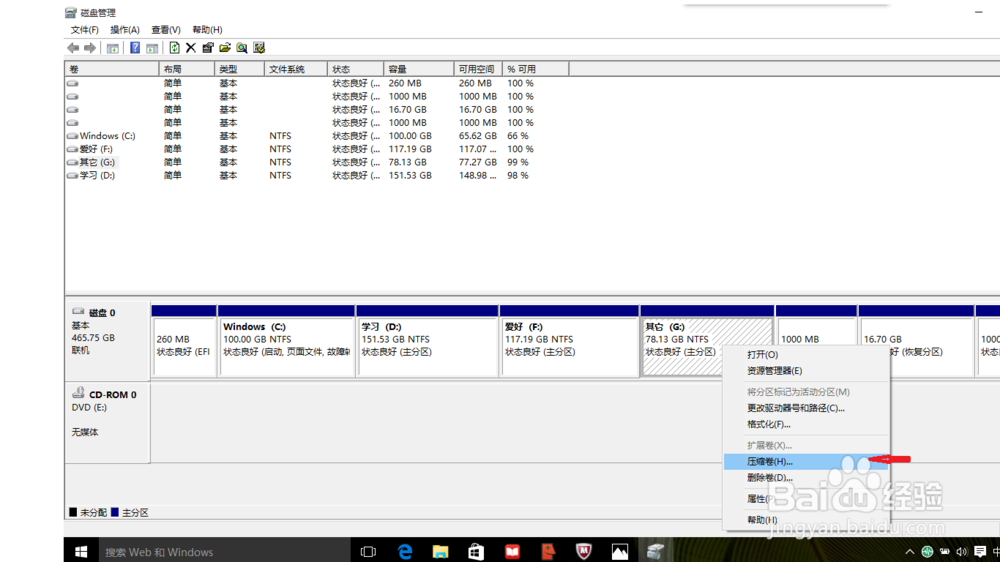
4、选择之后会出现以下对话框,箭头处是你想分出盘的大小,最后点击压缩。
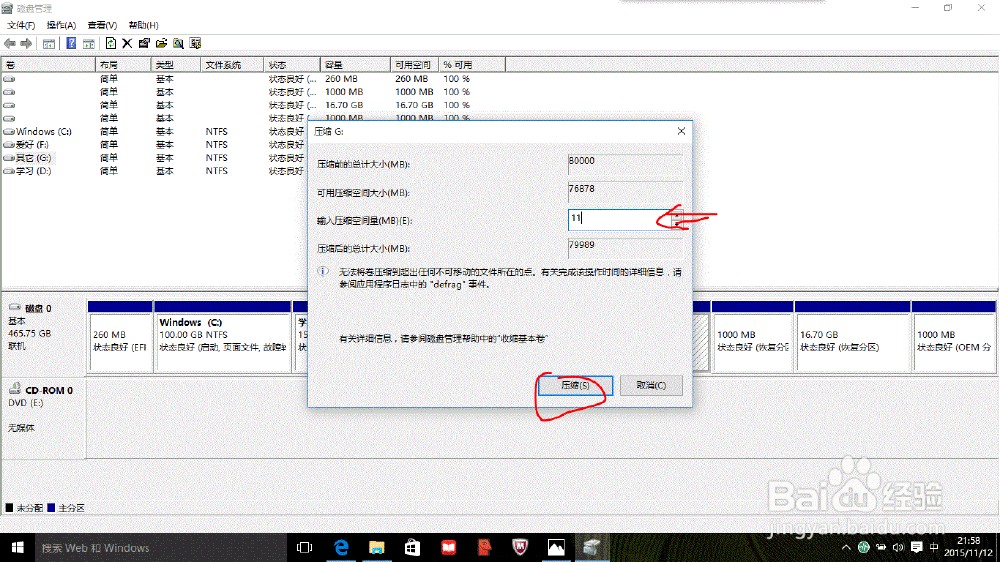
5、点击压缩之后会出现出现未分配这个盘,但此时还没完成。
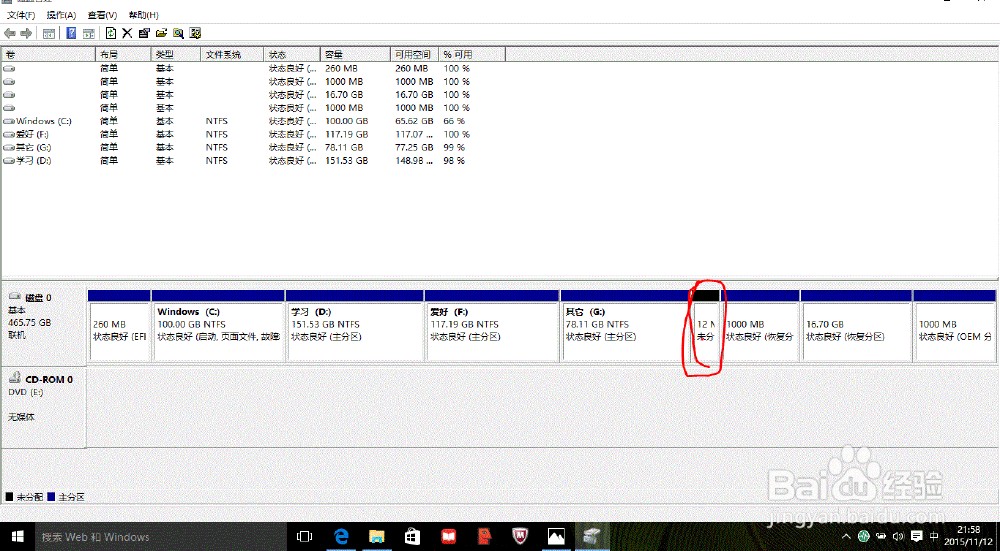
6、这时在未分配这盘出点击右键,选择新建简单卷。
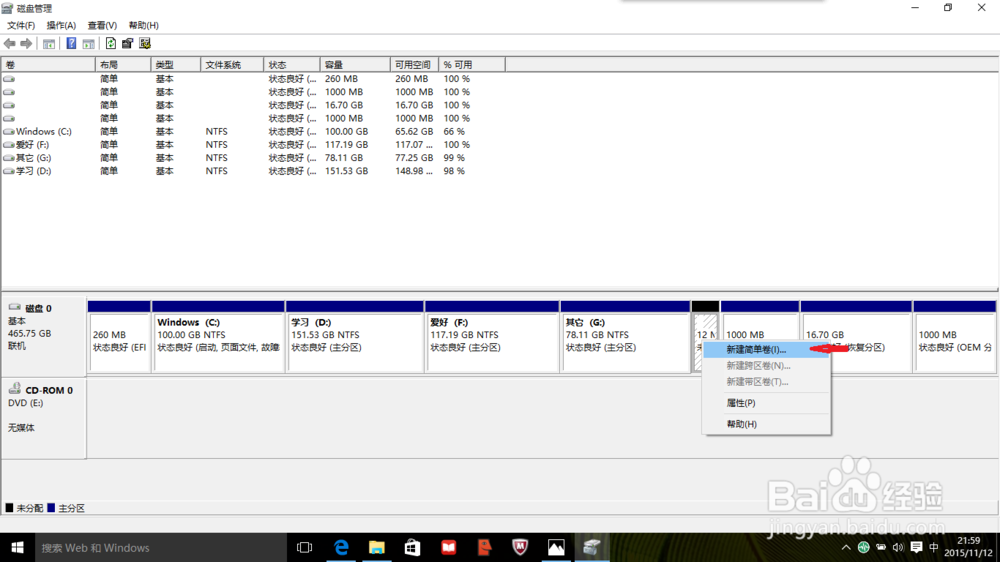
7、在弹出的对话框中点击下一步,接着按提示操作就可以了。
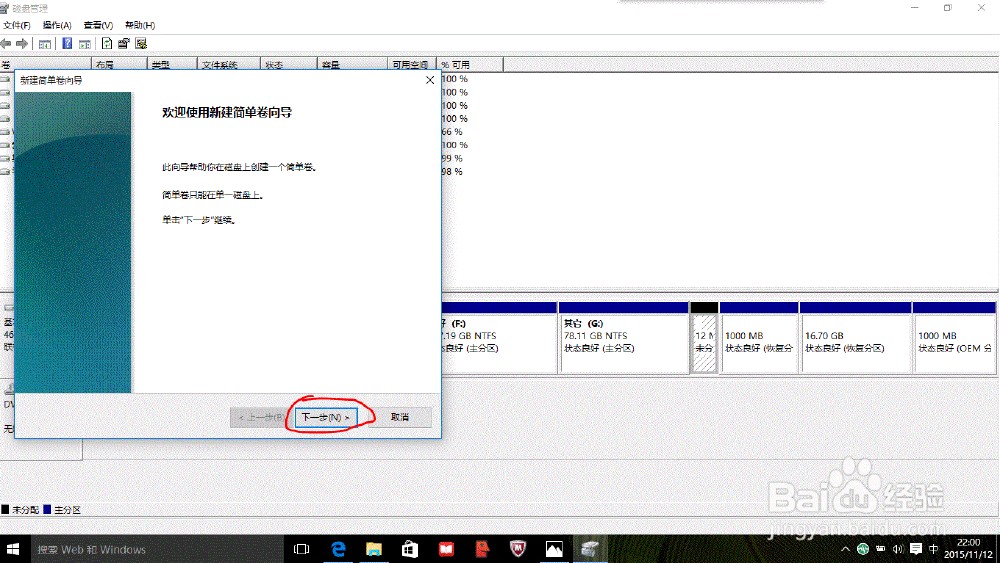
时间:2024-10-16 18:27:48
1、在电脑的左下角开始处点击右键,点击磁盘管理。
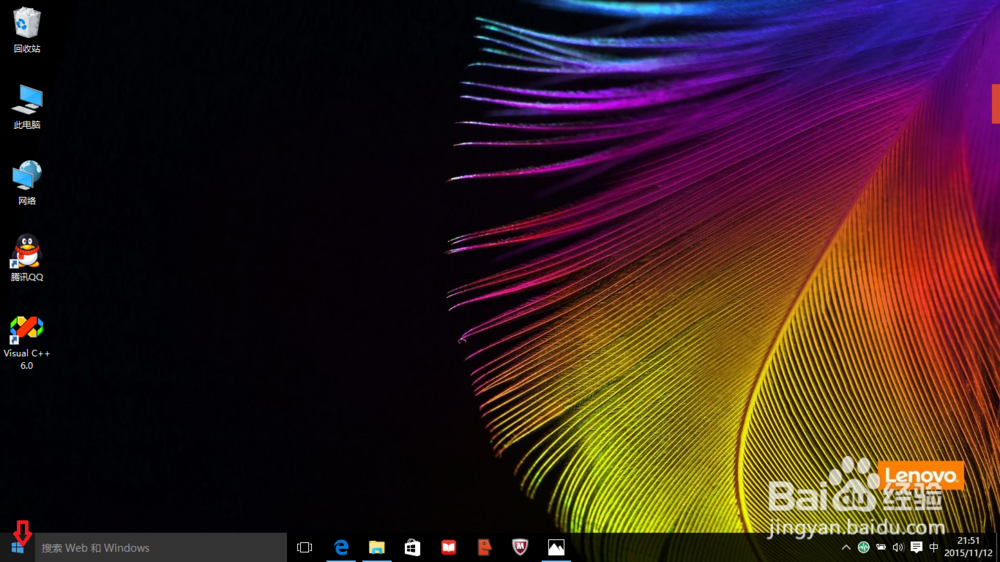
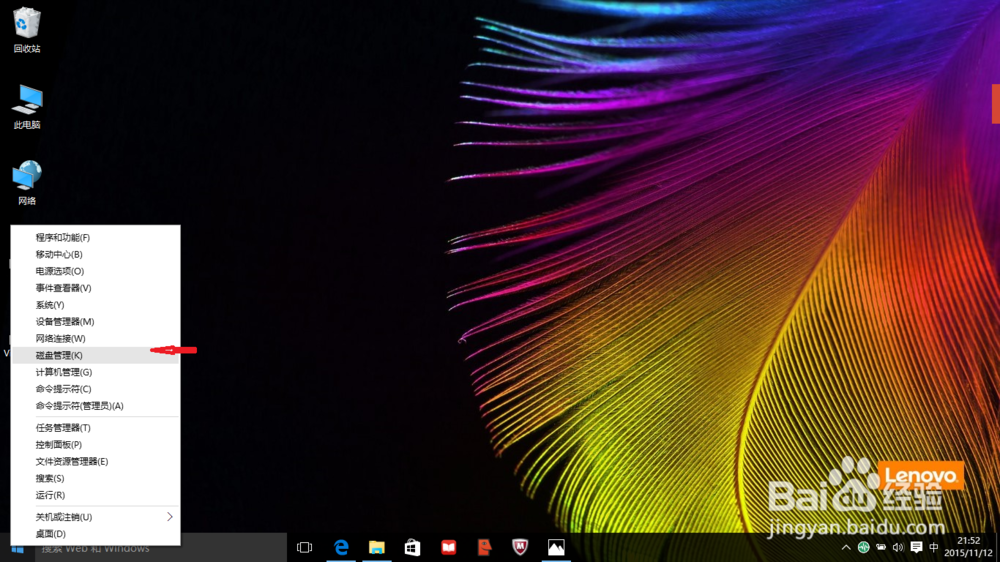
2、点击之后,会出现一个对话框,把对话框最大化。
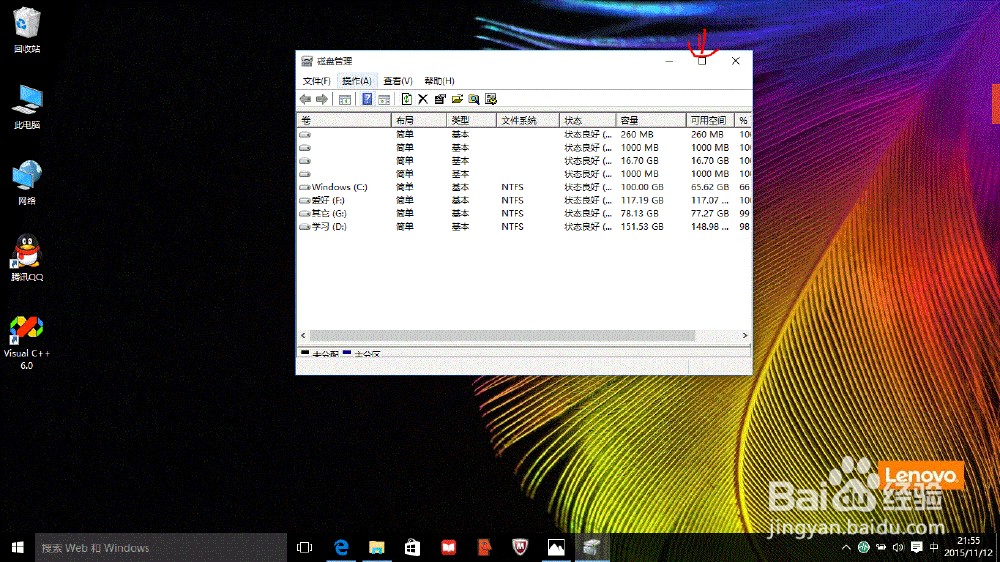
3、在想分区的盘处点击右键,选择压缩卷。
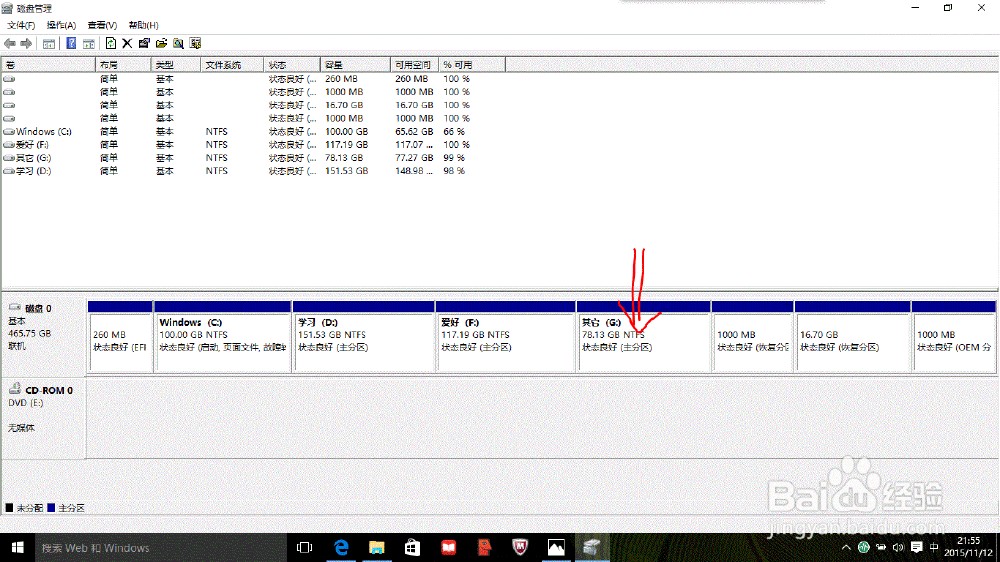
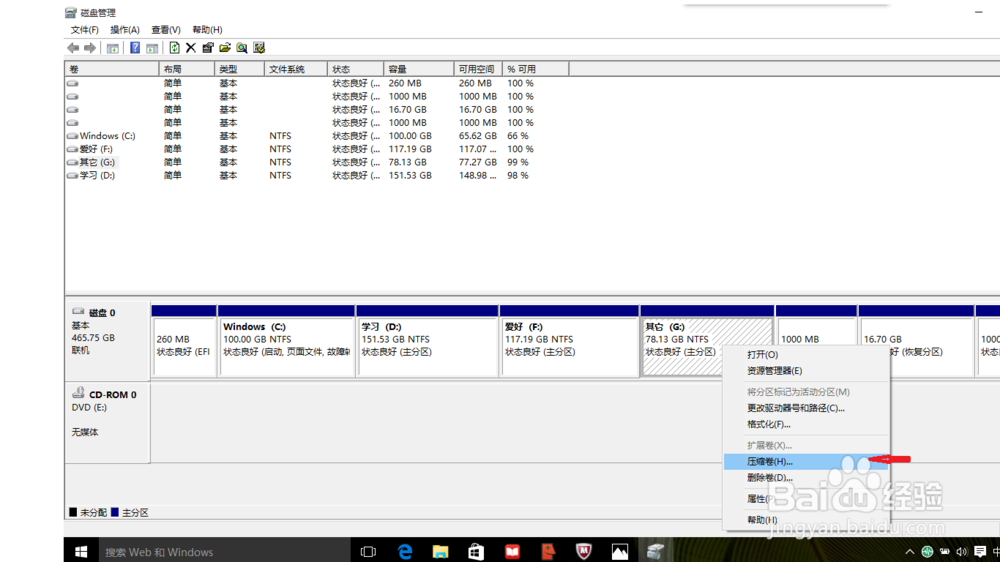
4、选择之后会出现以下对话框,箭头处是你想分出盘的大小,最后点击压缩。
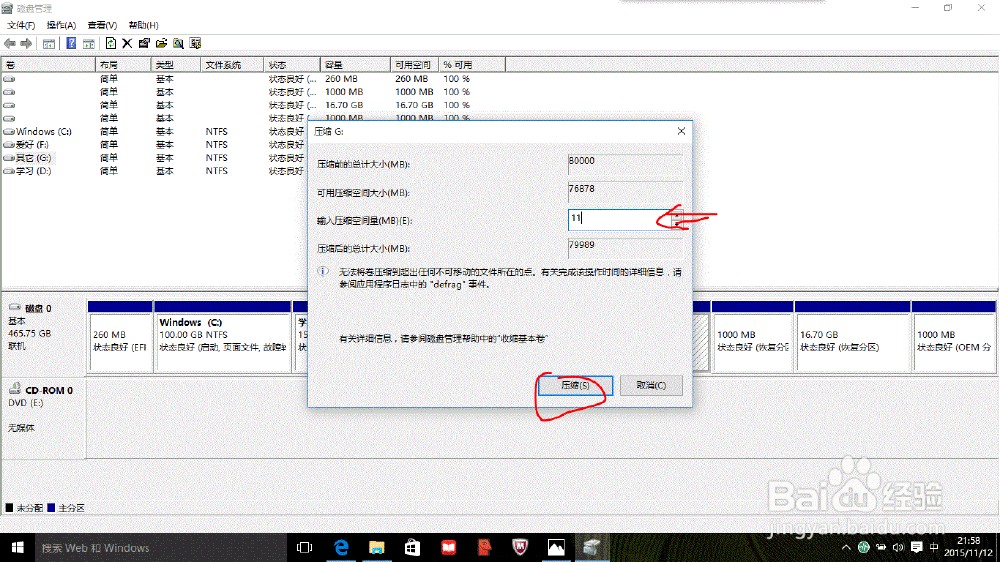
5、点击压缩之后会出现出现未分配这个盘,但此时还没完成。
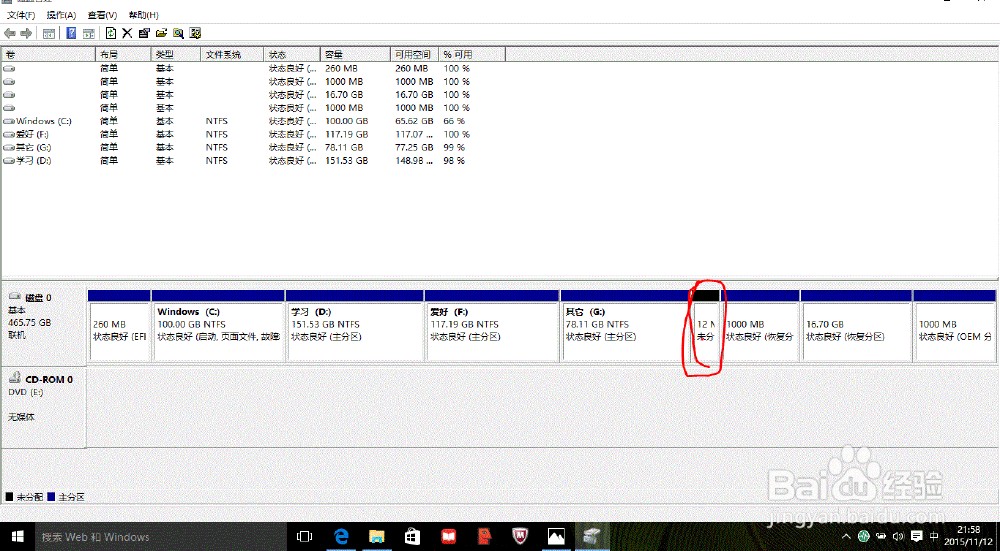
6、这时在未分配这盘出点击右键,选择新建简单卷。
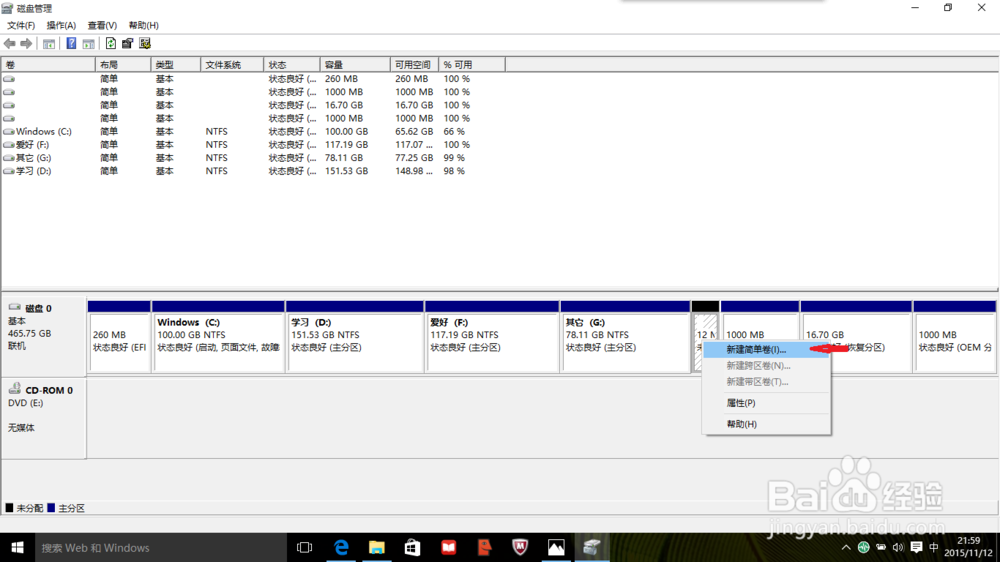
7、在弹出的对话框中点击下一步,接着按提示操作就可以了。